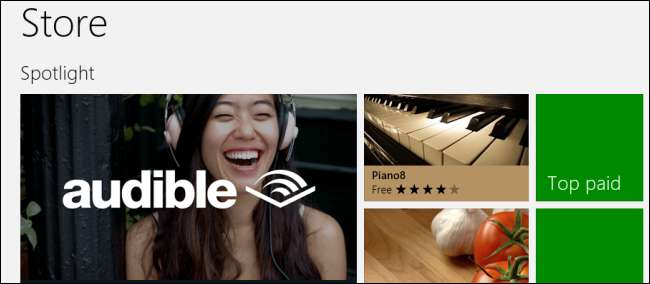
Windows 8 installeert standaard applicaties op uw C: \ -station, maar u wilt wellicht wijzigen waar Windows 8 deze apps opslaat. U kunt ze bijvoorbeeld op een SD-kaart of secundaire harde schijf installeren.
Dit werkt op zowel Windows 8 als Windows RT. Het is handig of u nu een Microsoft Surface, een andere Windows 8-tablet of alleen een computer met een kleine SSD en een grotere secundaire schijf gebruikt.
Bereid de nieuwe schijf voor
Voordat we beginnen, moeten we de nieuwe installatielocatie voorbereiden. Open eerst een Verkenner-venster. Klik met de rechtermuisknop op het station waarop u Windows 8-apps wilt installeren - of het nu een SD-kaart, harde schijf of wat dan ook is - en selecteer Eigenschappen.
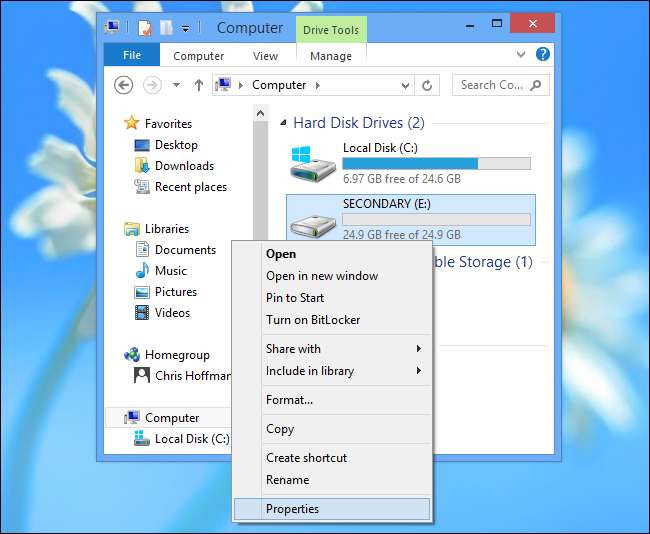
Zorg ervoor dat de schijf is geformatteerd als NTFS.
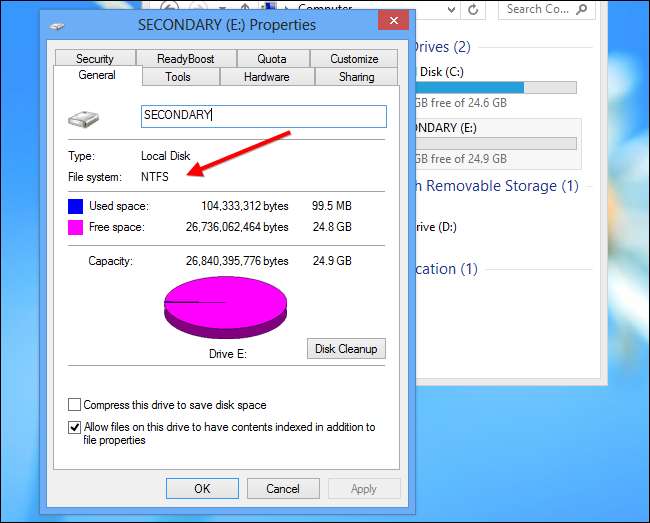
Als de schijf niet is geformatteerd als NTFS, moet u de schijf formatteren als NTFS om door te gaan. (Veel SD-kaarten zijn in plaats daarvan geformatteerd met het FAT-bestandssysteem.)
Maak een back-up van alle belangrijke gegevens op de schijf voordat u doorgaat - bij het formatteren worden alle gegevens op de schijf verwijderd. Klik met de rechtermuisknop op het station en selecteer Formatteren.
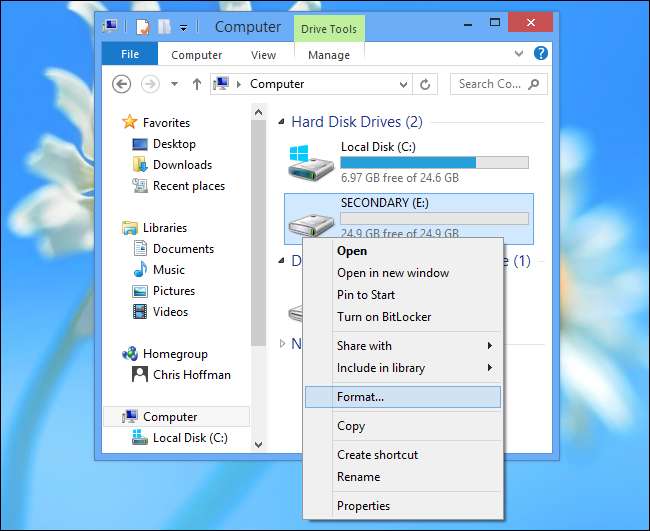
Kies het NTFS-bestandssysteem en klik op Start.
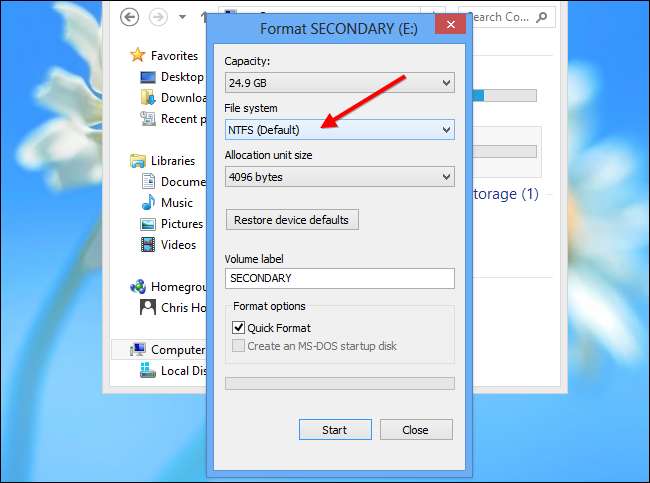
U wilt een map maken voor de apps op de schijf. U kunt het een naam geven die u maar wilt, zoals Windows Apps voor Windows 8 Apps.
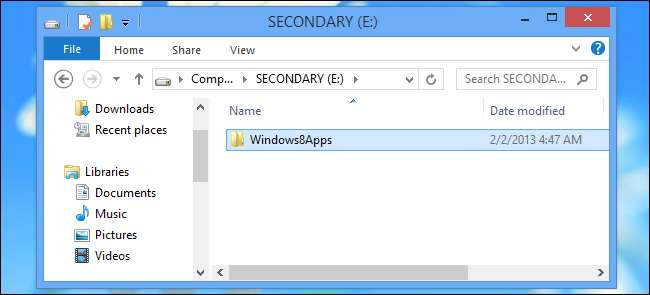
Wijzig de registerinstelling
U moet nu de registereditor openen. Druk op de Windows-toets, typ regedit op het startscherm en druk op Enter.

Navigeer naar de sleutel HKEY_LOCAL_MACHINE \ SOFTWARE \ Microsoft \ Windows \ CurrentVersion \ Appx.

Selecteer de Appx-sleutel, klik op Bewerken en klik op Machtigingen. (Zorg ervoor dat de Appx-sleutel is geselecteerd, anders wijzigt u in plaats daarvan de machtigingen voor een andere sleutel!)
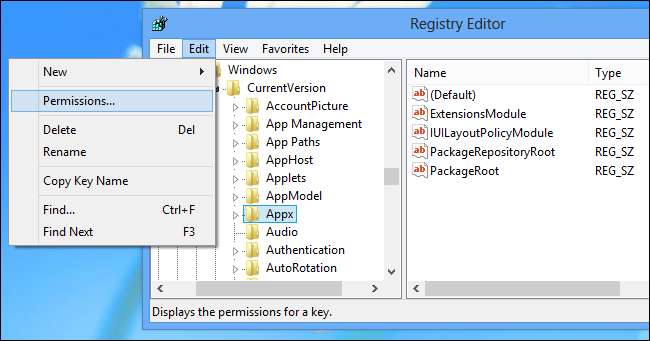
Klik op de knop Geavanceerd.
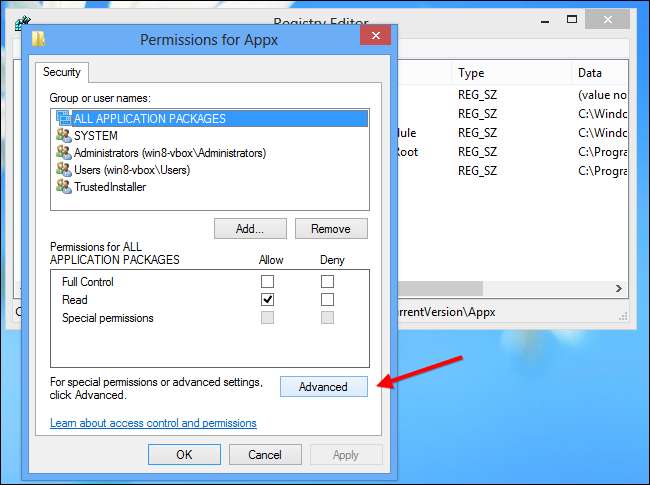
Klik op de link Wijzigen naast TrustedInstaller.

Typ Administrators in het vak, klik op Namen controleren en klik op OK. Dit geeft alle beheerders op de computer het eigendom van de registersleutel.
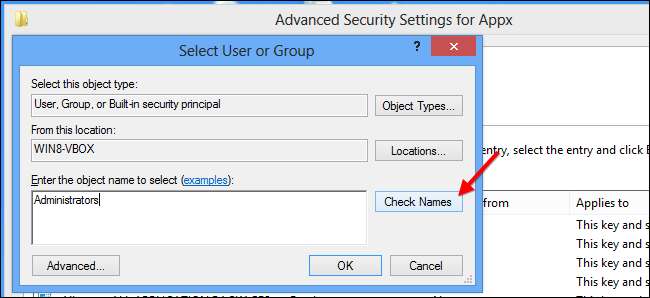
Schakel het Vervang eigenaar op subcontainers en objecten selectievakje en klik op OK.

Selecteer Beheerders in het venster Machtigingen voor AppX en klik op het Toestaan optie naast Volledig beheer. Klik op OK en u kunt nu de juiste registerinstelling bewerken.
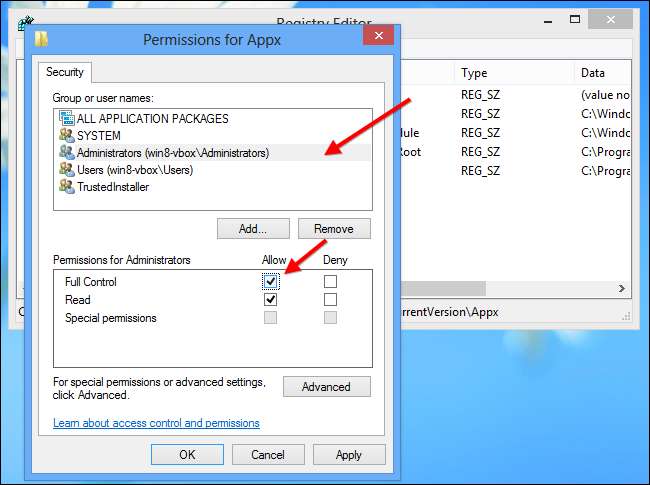
Dubbelklik op de waarde PackageRoot in het rechterdeelvenster en voer de locatie in van de map die u eerder hebt gemaakt. Dat is E: \ Windows8Apps \ in het geval van ons voorbeeld.
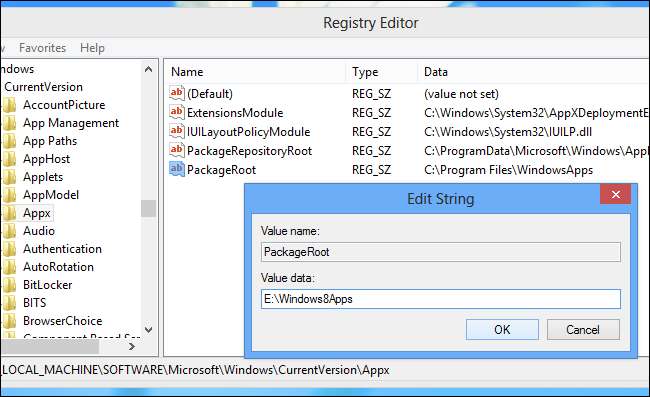
Start je computer opnieuw op. Uw wijzigingen worden pas van kracht als u opnieuw opstart.
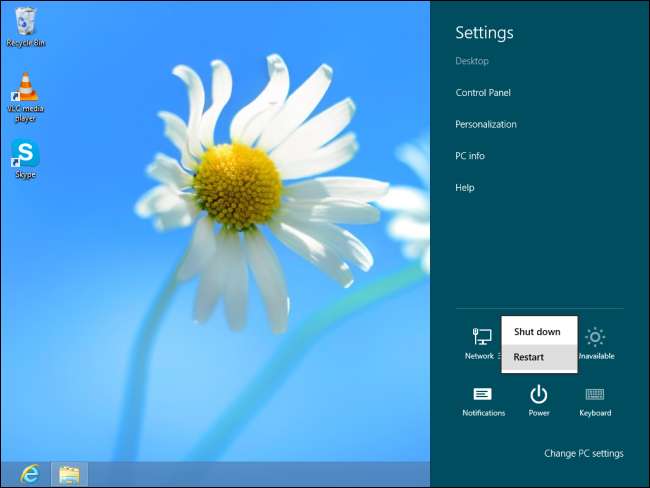
Verplaats oude apps naar de nieuwe locatie [Optional]
Dit heeft alleen invloed op apps die u in de toekomst installeert. Eerder geïnstalleerde apps blijven op de oude locatie staan. Om deze apps naar de nieuwe locatie te verplaatsen, kunt u ze van uw computer verwijderen en vervolgens opnieuw installeren vanuit de Windows Store.
Dankzij tamarasu op het XDA Developers-forum voor het eerst ontdekken van deze nerdtruc!







